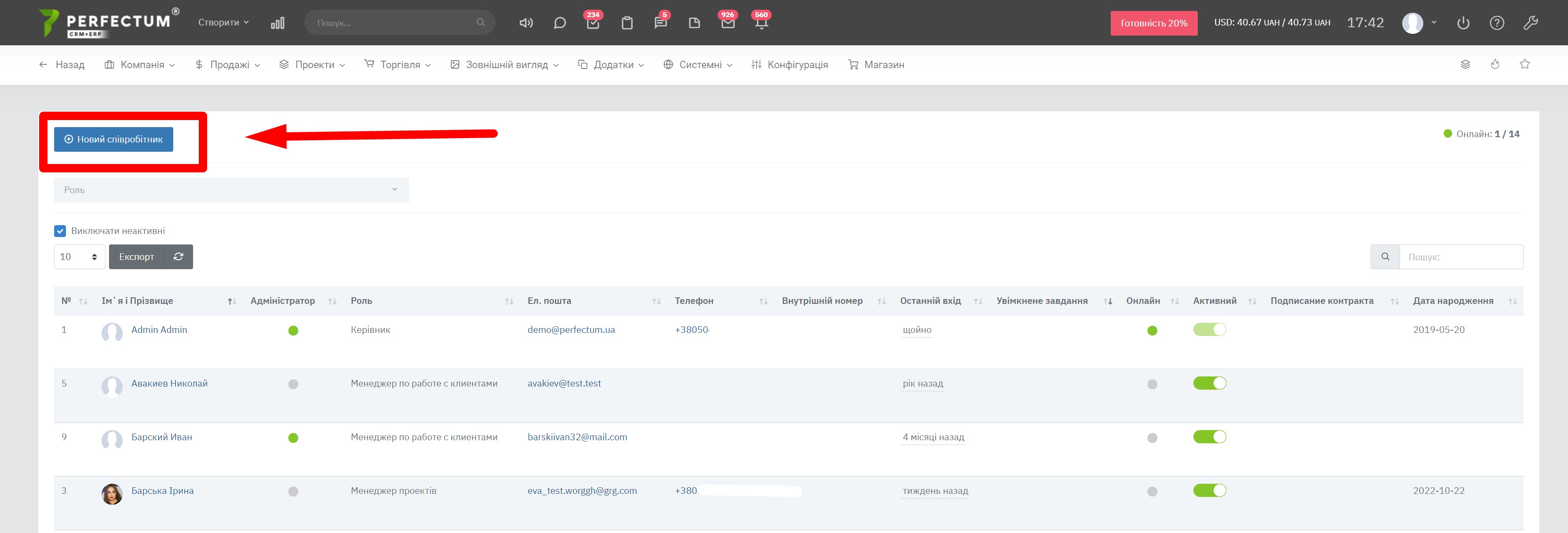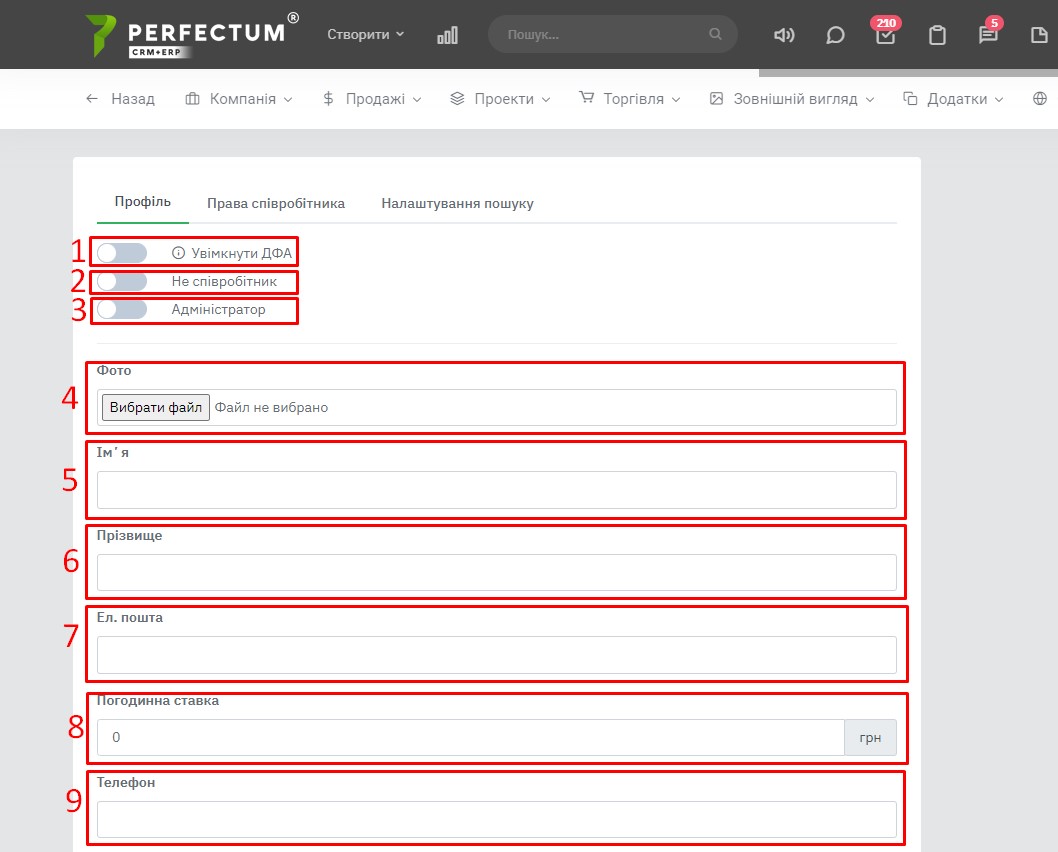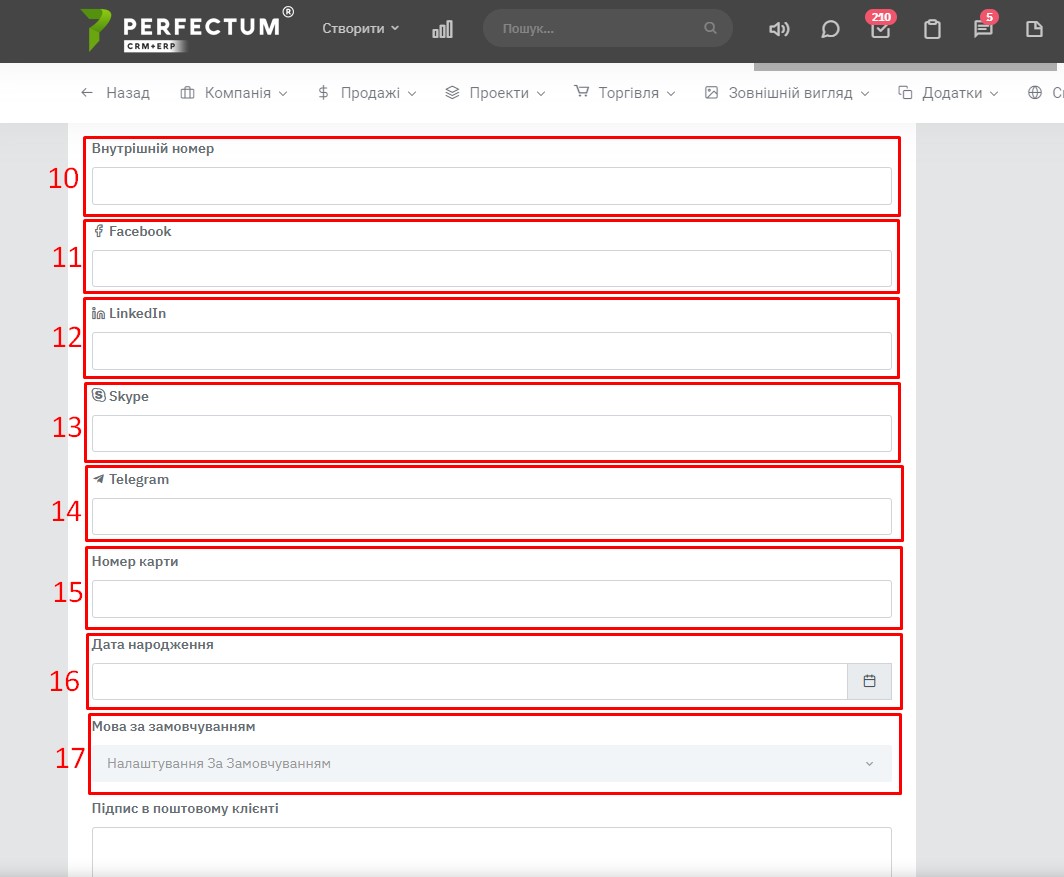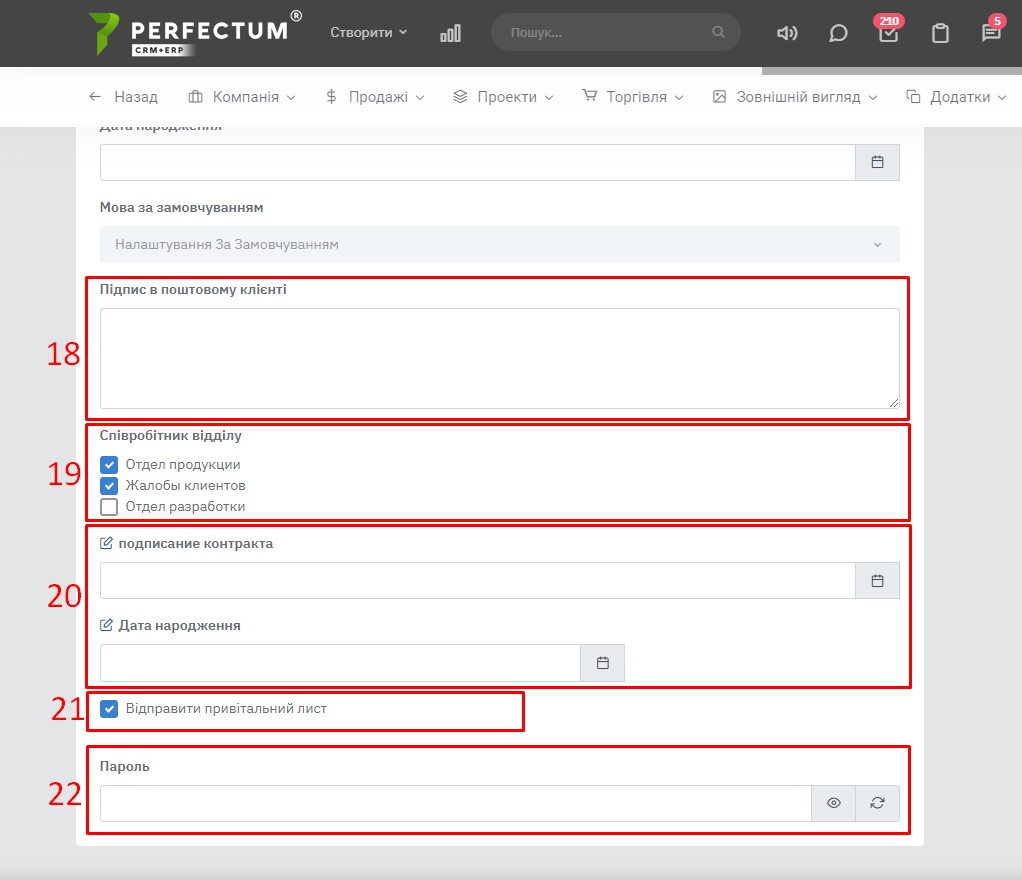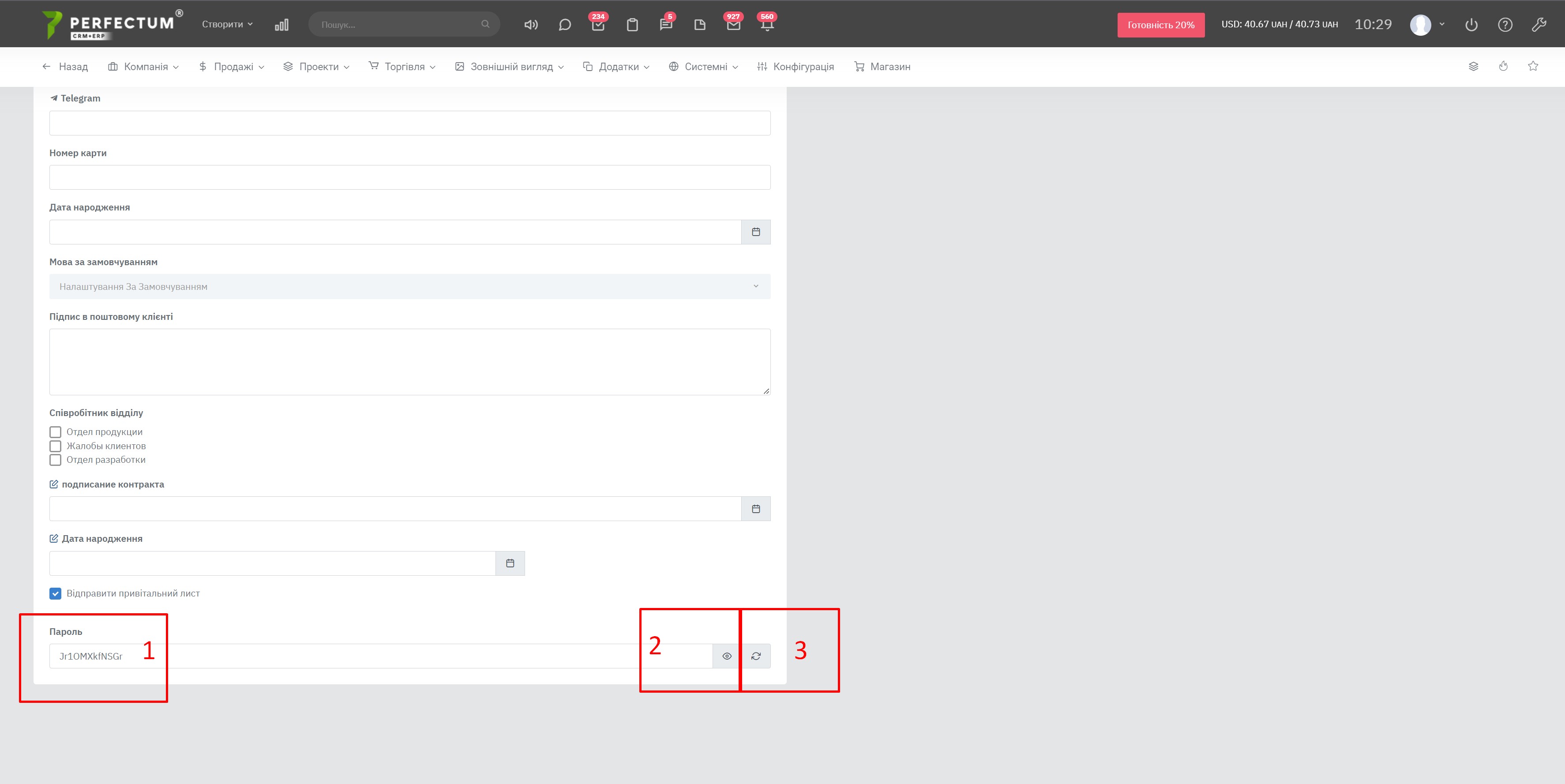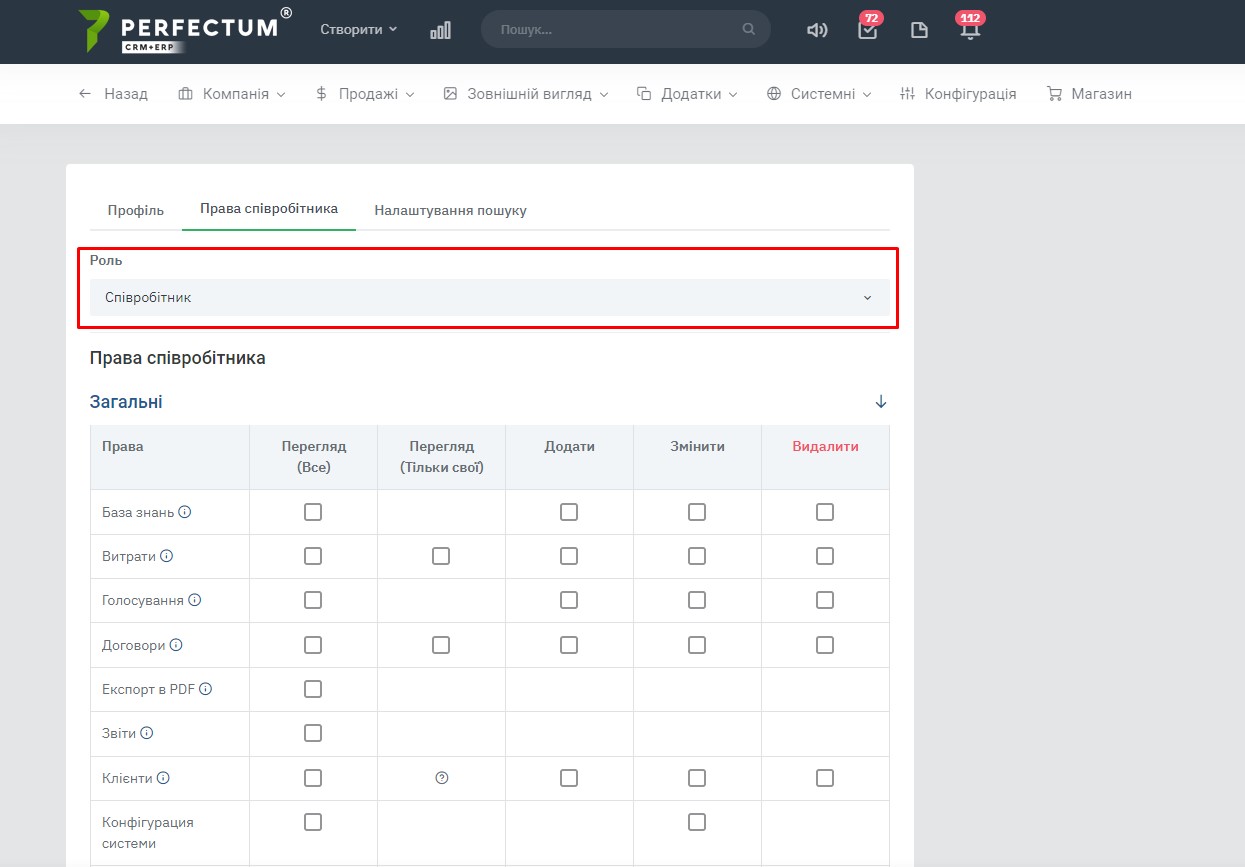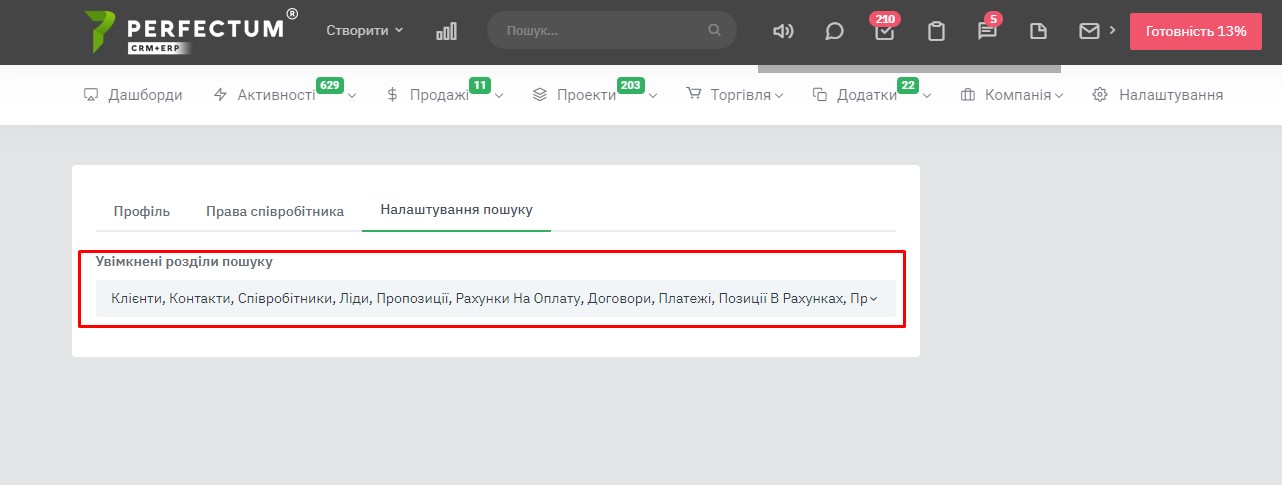Добавление сотрудника
Для того, чтобы создать нового сотрудника, Вам нужно перейти в «Настройка -> Компания -> Сотрудники». Затем нажмите на кнопку в верхнем левом углу «Новый сотрудник».
Вкладка "Профиль"
При создании сотрудника открывается его карточка, где можно заполнить следующую информацию:
- Включение двухфакторной аутентификации. Двухфакторная аутентификация обеспечивается по электронной почте, прежде чем включить двухфакторную аутентификацию, убедитесь, что Ваши настройки SMTP правильно настроены и система может отправлять электронную почту. Уникальный ключ аутентификации будет отправлен на почту при попытке входа в систему
- Эта функция дает возможность создания сотрудника с ограниченным доступом в систему. Сотрудник сможет авторизоваться в системе, но не сможет видеть весь функционал системы, а следовательно им пользоваться
- Эта функция делает пользователя администратором системы, который имеет доступ ко всем разделам, а также настройкам
- Фото (фотография сотрудника должна соответствовать установленным требованиям в настройках: тип, размер)
- Имя
- Фамилия
- Эл. адрес - будет использоваться как логин в систему
- Почасовая ставка *
- Телефон
- Внутренний телефон
- Skype
- Telegram
- Номер карты
- Дата рождения
- Язык системы для сотрудника
- Подпись электронной почты**
- Отдел сотрудника***
- Настраиваемые поля
- Чек-бокс при включении которого отправляется автоматическое письмо с доступом в систему. Для корректной работы параметра включите в шаблонах электронных писем - "Создание нового сотрудника (приветственное письмо)",
а также настройте SMTP в служебных Email.
Для генерации нового пароля сотрудника доступны функции:
- Просмотр и копирование пароля
- Показать/скрыть пароль
- Обновить пароль (после нажатия на кнопку система генерирует новый пароль)
Вкладка "Права сотрудника"
Перейдите в раздел «Права сотрудника», чтобы установить необходимые разрешения к системе. Вы можете выбрать одну из созданных ролей, чтобы применить к сотруднику права этой роли. Для администраторов не нужно настраивать права доступа.
Вкладка "Настройка поиска"
Перейдите во вкладку «Настройка поиска», чтобы задать по каким разделам сотруднику будет доступен умный поиск.
* - Для формирования счетов при выполнении проекта.
** - если подпись электронной почты не указана, то будет использоваться по умолчанию из настроек.
*** - отдел сотрудника можно выбрать из существующих отделов в системе при наличии пакета "Корпоративный портал" и "Партнерский портал". Для создания/изменения/удаления или просмотра перейдите в "Настройка -> Компания -> Поддержка -> Отделы".